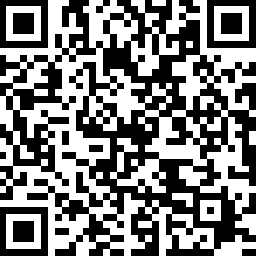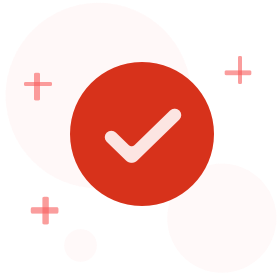在BIM软件中,对插入的椅子进行标高的更改通常是一个相对简单的操作。以下是通用的步骤,可以帮助您调整椅子的标高:
1. **选择对象**:首先,在您的BIM软件界面中找到并选择您想要更改标高的椅子模型。
2. **访问修改工具**:
- 在大多数BIM软件中(例如Revit、ArchiCAD等),您可以通过点击“修改”或“编辑”标签来访问修改工具。
- 如果是在Autodesk Revit中,您可以直接在菜单栏中选择“修改”选项。
3. **更改标高**:
- 在选中椅子后,使用以下方法之一来更改标高:
- **拖拽方法**:直接使用鼠标拖拽椅子到新的标高位置。通常,当您拖拽时,软件界面会显示一条临时尺寸线,指示当前高度。
- **属性面板**:在选中椅子后,查找属性面板或者类型属性,找到与高度相关的参数(如“偏移量”、“高度”等),并输入新的数值来精确调整标高。
4. **确认更改**:
- 输入数值或完成拖拽后,确保点击“应用”或“确定”按钮来保存更改。
- 检查椅子是否已经正确放置在新标高上。
5. **检查碰撞与干涉**:
- 更改标高后,使用软件的碰撞检测功能检查椅子是否与其他构件发生干涉。
以下是按照SEO规则组织的内容:
**description**: 学习如何在BIM软件中轻松更改椅子的标高,通过详细的步骤指导,快速调整模型中家具的位置。
**keywords**: BIM操作, 模型标高, 家具调整, 椅子位置
**正文**:
在BIM项目中管理家具位置时,精确控制每一件家具的标高是非常重要的。通过遵循上述步骤,您可以轻松地在BIM模型中更改椅子的标高,保持模型的专业性和准确性。如有任何疑问或需要进一步的帮助,请随时提问。我们会耐心地为您提供帮助。祝您工作顺利!
声明:本文内容由互联网用户自发贡献自行上传,本网站不拥有所有权,未作人工编辑处理,也不承担相关法律责任。如果您发现有涉嫌版权的内容,欢迎发送邮件至:service@bkw.cn 进行举报,并提供相关证据,工作人员会在5个工作日内联系你,一经查实,本站将立刻删除涉嫌侵权内容。
 32
32什么是全国BIM技能等级考试?:什么是全国BIM技能等级考试?全国BIM技能等级考试是由中国图学学会及国家人力资源和社会保障部联合举办的,是比较早的考试,目前可以说是国内相对来说认可度较高的一个关于BIM方面的等级考试。
1615播放2020-06-01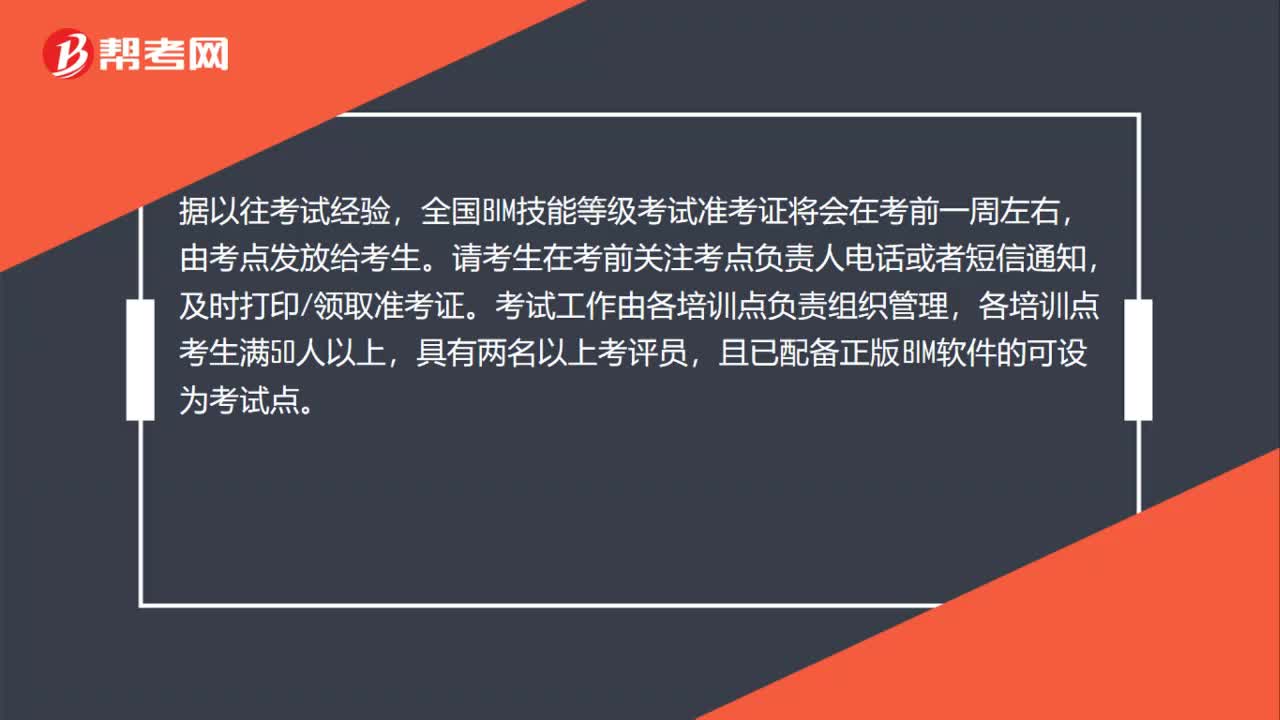 51
51BIM技能等级考试准考证怎么获取?:BIM技能等级考试准考证怎么获取?据以往考试经验,全国BIM技能等级考试准考证将会在考前一周左右,由考点发放给考生。请考生在考前关注考点负责人电话或者短信通知,及时打印领取准考证。考试工作由各培训点负责组织管理,各培训点考生满50人以上,具有两名以上考评员,且已配备正版BIM软件的可设为考试点。
1285播放2020-06-01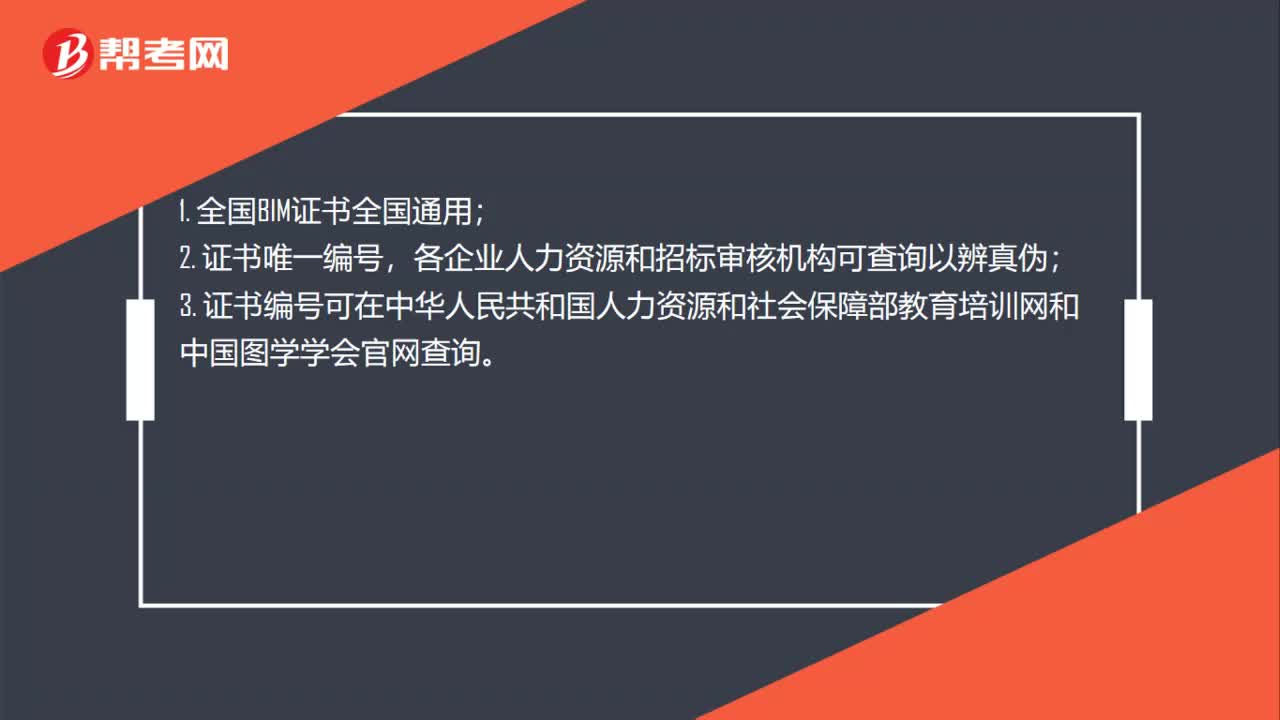 37
37BIM技能等级考试证书在哪里查询?:BIM技能等级考试证书在哪里查询?1. 全国BIM证书全国通用;2. 证书唯一编号,各企业人力资源和招标审核机构可查询以辨真伪;3. 证书编号可在中华人民共和国人力资源和社会保障部教育培训网和中国图学学会官网查询。
1391播放2020-06-01
广联达BIM土建计量绘制构件时如何切换插入点
bianzhekua·2020-04-24互联立方的BIM能力怎样?
cangwenzhuo·2019-10-24BIM工程师的待遇怎么样?
渴望被疼爱·2019-10-18BIM中怎样将自建族放入系统族中?
cailiuxie·2019-10-18BIM纳入中国的工程造价标准科目意味着什么
canfengbie·2019-10-15isBIM的BIM服务做得怎么样?
benshengceng·2019-02-14有没有BIM高手,求指教怎么入手
biancenong·2018-12-24BIM证书怎么考?坐标温州
bieniuba·2018-11-04BIM证书怎么考?坐标济南
执念害人·2018-10-18BIM在招标过程中的应用有哪些?
anzhunli·2018-09-16
BIM需要考试哪些科目呢?一共有几科?
beirengjiao·2020-05-14BIM报考需要什么条件吗?
beihuantiao·2020-05-14广东深圳一级消防工程师月薪平均是多少?
鎴戝绂忔垜骞哥·2020-06-25深圳一级消防工程师月薪平均是多少?
bangtuanden·2020-06-24我想问一下为什么bim画轴网的时候,有些标高没编号?
bieguituo·2020-05-09请问云计算工程师待遇怎么样?工资大概多少钱一月?
bangqunya·2020-05-08BIM主要从事哪方面工作
anmaolin·2020-05-09请问思科IT工程师多少钱1月
changchuaen·2020-05-08请问从事BIM好不好
baolingkan·2020-05-09我是【城市】的,我想问一下实际的1米是bim revit中的多少?
carili·2020-05-09
考生须知:2020年新疆BIM技能等级考试准考证打印时间
帮考网校·2020-10-20重要通知:2020年BIM技能等级考试考评大纲介绍
帮考网校·2020-10-262020年BIM技能等级考试考评大纲——技能概况篇
帮考网校·2020-10-262020年BIM技能等级考试考评大纲的基本知识要求
帮考网校·2020-10-262020年BIM技能等级考试考评大纲——BIM技能一级考评要求
帮考网校·2020-10-262020年BIM技能等级考试考评大纲——BIM技能二级考评要求
帮考网校·2020-10-262020年BIM技能等级考试考评大纲——BIM技能三级考评要求
帮考网校·2020-10-262020年BIM考试(建筑设计专业)技能二级考评要求
帮考网校·2020-10-282020年BIM考试(结构设计专业)技能二级考评要求
帮考网校·2020-10-282020年BIM考试(设备设计专业)技能二级考评要求
帮考网校·2020-10-28
建筑建模师是什么段位
biaoluohuang·2023-04-19哪些大学研究生有研究bim专业方向的
caojueer·2023-04-19BIM证书和revit证书有区别吗?
北街浪人·2023-04-19图学会第十三期第二题用体量咋画
baicafo·2023-04-19BIM工程师和装配式含金量?
chaniuduan·2023-04-19“BIM”有挂靠吗?
bengrangcong·2023-04-19BIM证书的含金量如何?
时间煮雨我感动了·2023-04-19国家承认哪个部门颁发的BIM证
cengaochua·2023-04-19交通部邮电通信人才交流中心颁发的BIM应用工程师、装配式工程师、造价...
biandaiyu·2023-04-19BIM工程师证书属于职称证书吗?
binyumao·2023-04-19
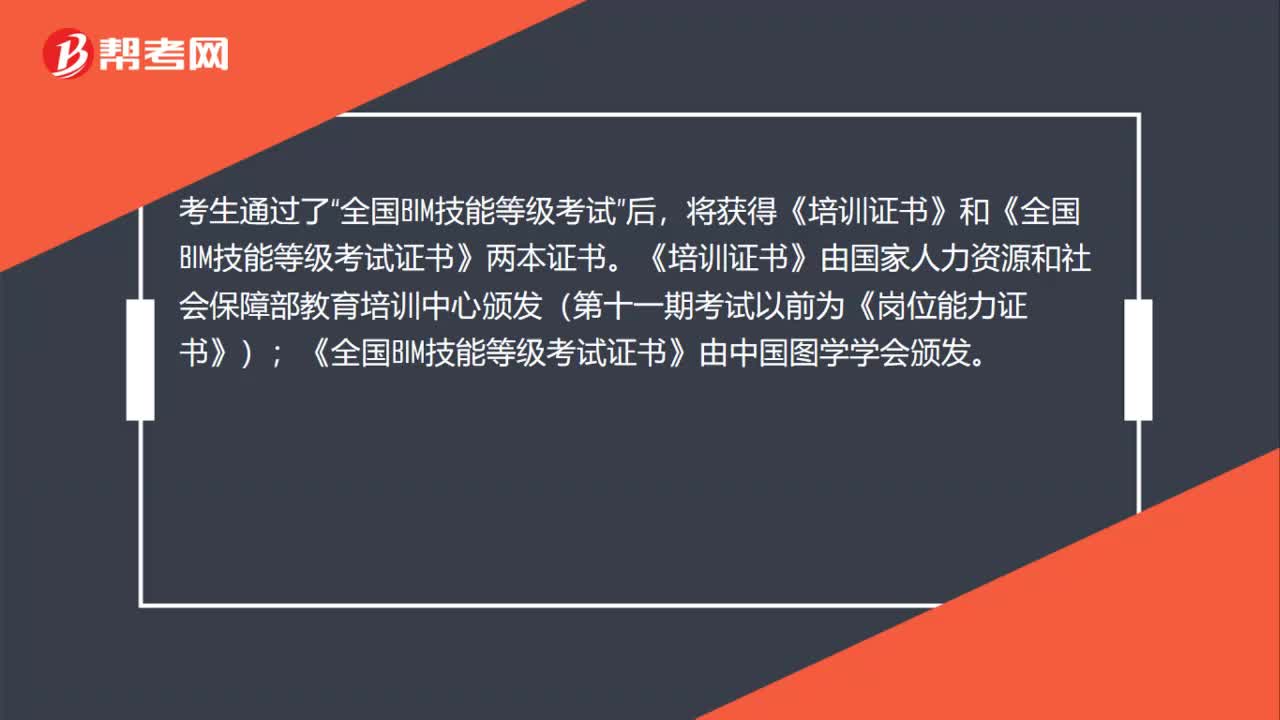 00:43通过了全国BIM技能等级考试后颁发什么证书?
00:43通过了全国BIM技能等级考试后颁发什么证书?2020-06-01
 00:32什么是全国BIM技能等级考试?
00:32什么是全国BIM技能等级考试?2020-06-01
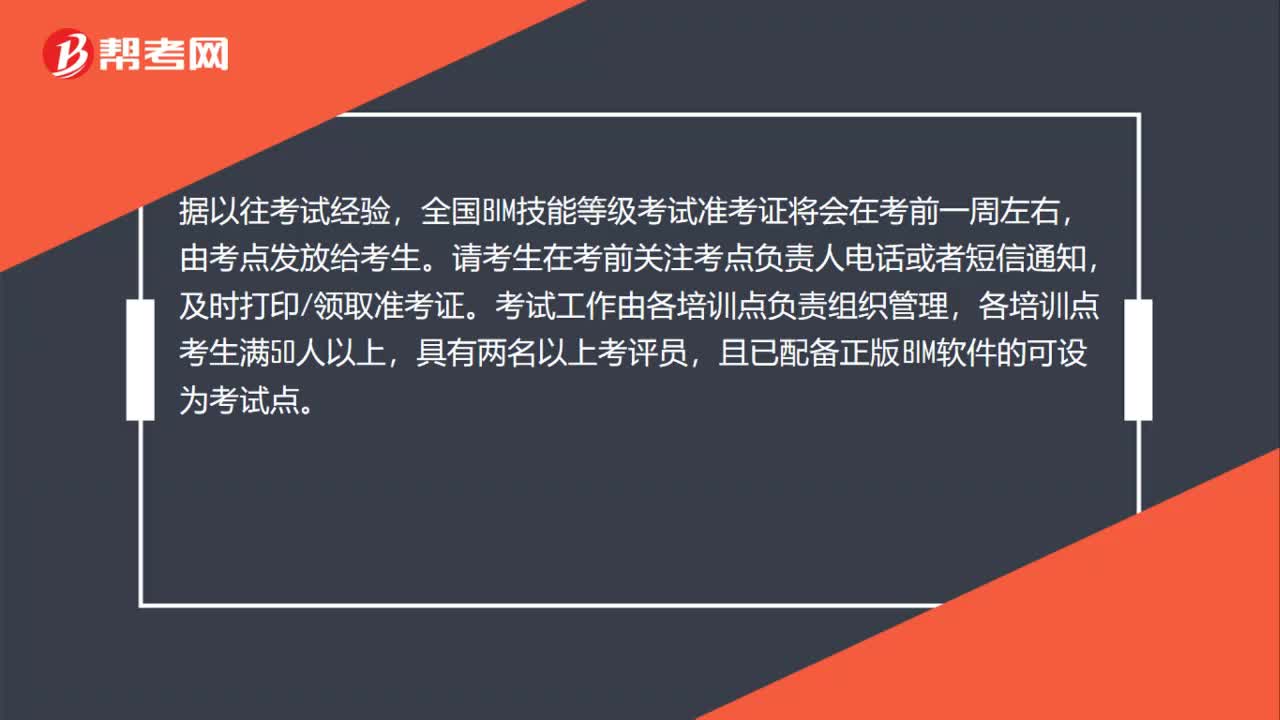 00:51BIM技能等级考试准考证怎么获取?
00:51BIM技能等级考试准考证怎么获取?2020-06-01
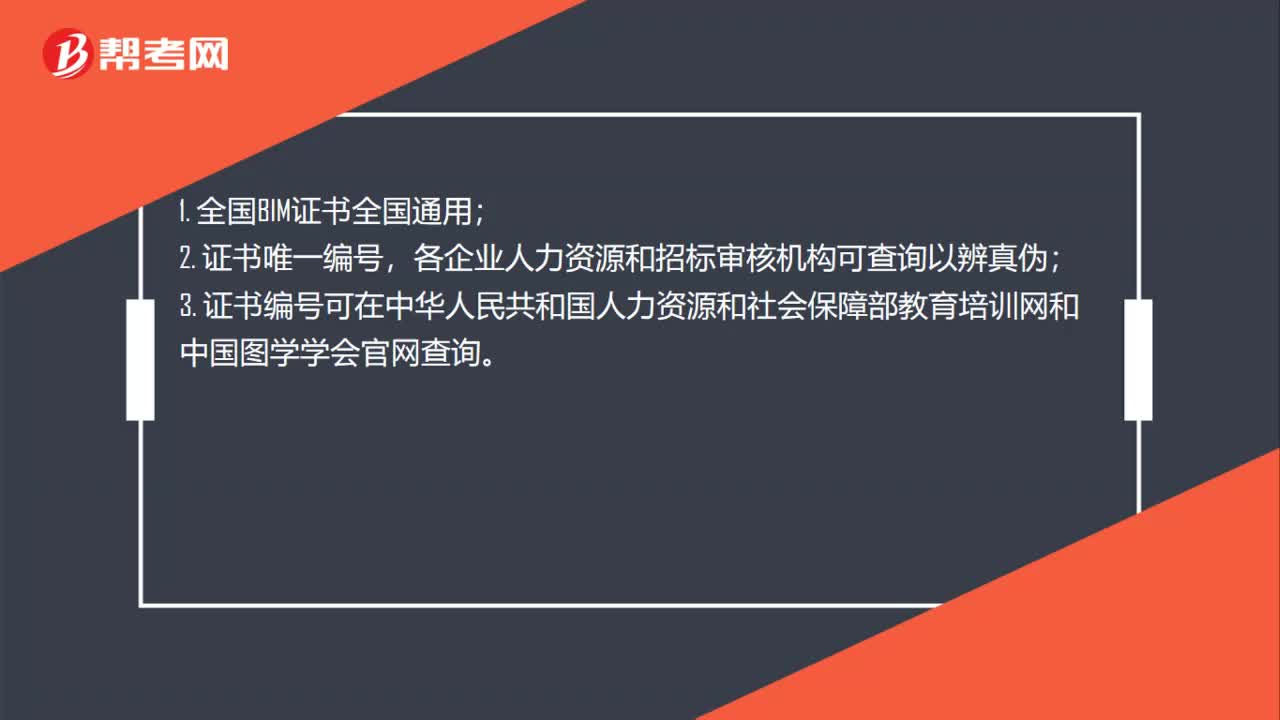 00:37BIM技能等级考试证书在哪里查询?
00:37BIM技能等级考试证书在哪里查询?2020-06-01
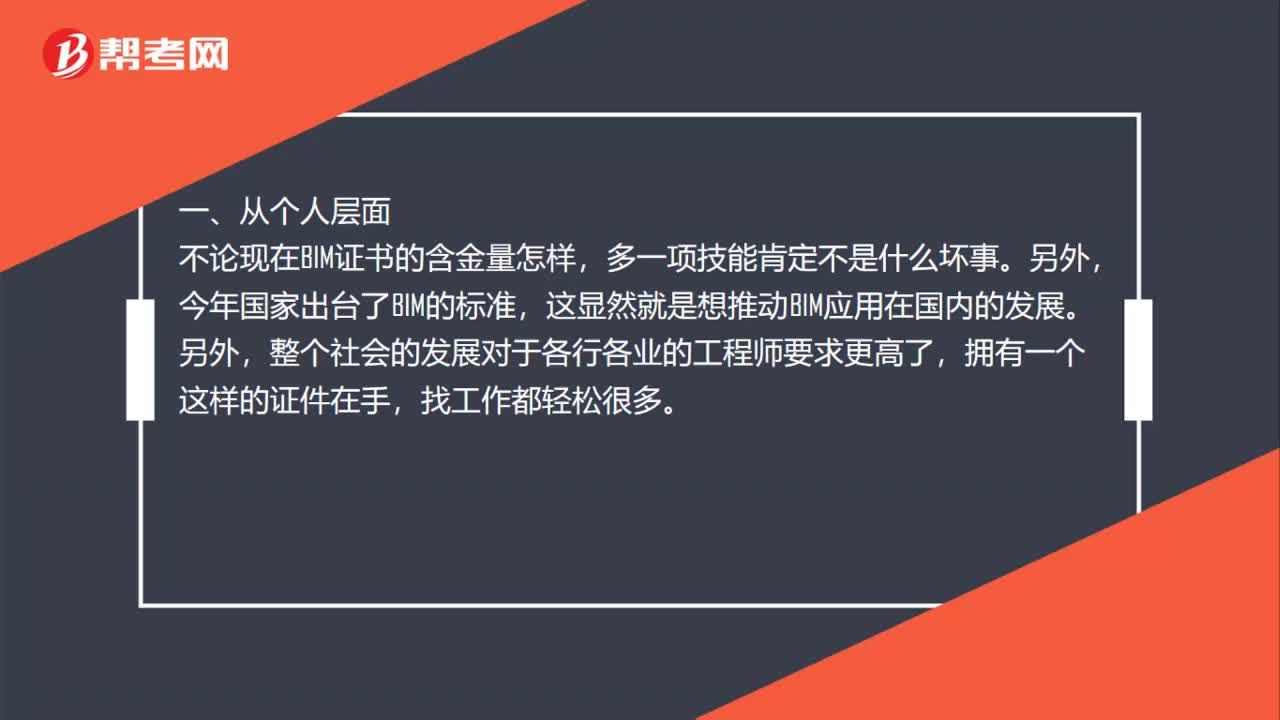 02:32BIM技能等级考试证书的含金量到底有多高?
02:32BIM技能等级考试证书的含金量到底有多高?2020-06-01

微信扫码关注公众号
获取更多考试热门资料